Halo Linux Geeks, itu selalu merupakan praktik yang baik bahwa sistem Linux harus ssh dengan kunci daripada kata sandi. Kunci SSH (Secure Shell) memberi kita cara yang aman untuk login ke server seperti Linux dan UNIX. Ketika kita mengakses sistem Linux dengan kunci SSH maka itu juga dikenal sebagai otentikasi ssh tanpa kata sandi.
Dalam posting ini, kita akan mempelajari cara mengatur otentikasi SSH tanpa kata sandi dengan kunci di Linux.
Detail penyiapan lab:
- Lompat Host (Linux Rocky) — Klien SSH — 192.168.1.135
- Sistem Linux Jarak Jauh (Ubuntu 20.04) — 192.168.1.130
Mari selami langkah-langkahnya,
Langkah 1) Buat kunci SSH pada host Jump menggunakan perintah ssh-keygen
Login untuk melompat host, dalam kasus saya, saya menggunakan 'sysadm'. Jalankan perintah ssh-keyen untuk menghasilkan kunci Publik dan Pribadi untuk sysadm menggunakan algoritma rsa
$ ssh-keygen -t rsa
Perintah ini akan meminta Anda untuk memasukkan jalur kunci publik dan pribadi, jika Anda ingin mempertahankan jalur default, tekan enter dan juga tekan enter saat diminta untuk menyetel frasa sandi.
Output dari perintah ssh-keygen akan terlihat seperti di bawah ini,
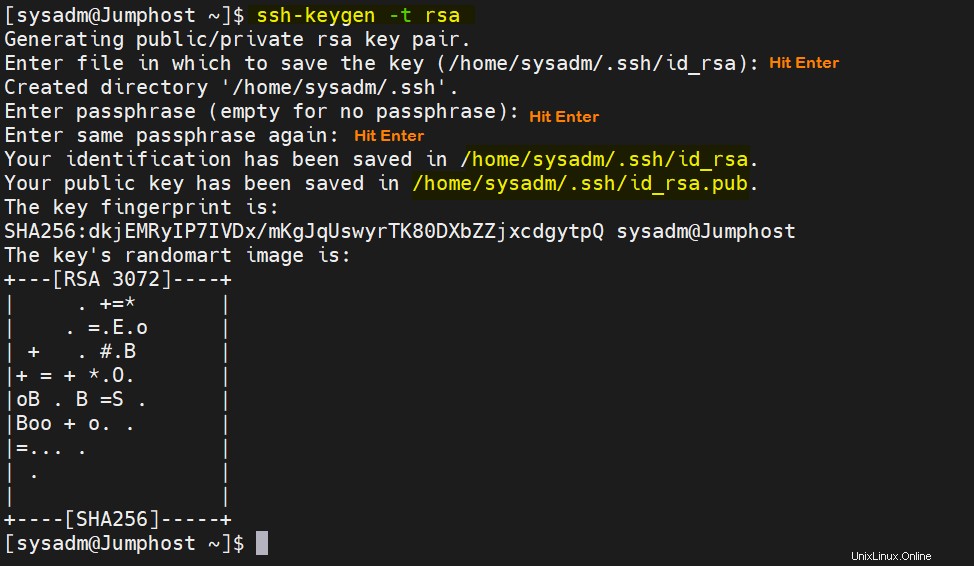
Catatan:Secara default, perintah ssh-keygen menghasilkan kunci berukuran 2048 bit. Jika Anda ingin mengubah ukuran kunci, gunakan opsi '-b' diikuti dengan ukuran dalam bit. Contoh ditunjukkan di bawah ini,
$ ssh-keygen -t rsa -b 4096
Langkah 2) Salin Kunci Publik Pengguna ke Sistem Linux Jarak Jauh
Gunakan perintah 'ssh-copy-id' untuk menyalin kunci publik pengguna ke file otor_keys pengguna sistem linux jarak jauh.
Sintaks:ssh-copy-id
$ ssh-copy-id [email protected]
Keluaran
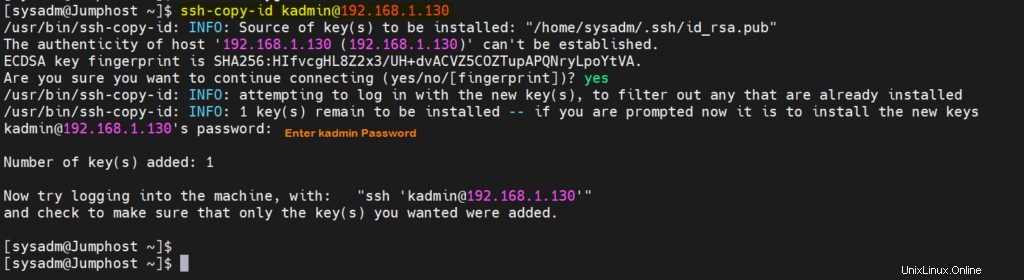
Langkah 3) Uji otentikasi ssh tanpa kata sandi
Sekarang coba ssh sistem jarak jauh dari jump host.
$ ssh [email protected]
Keluaran,
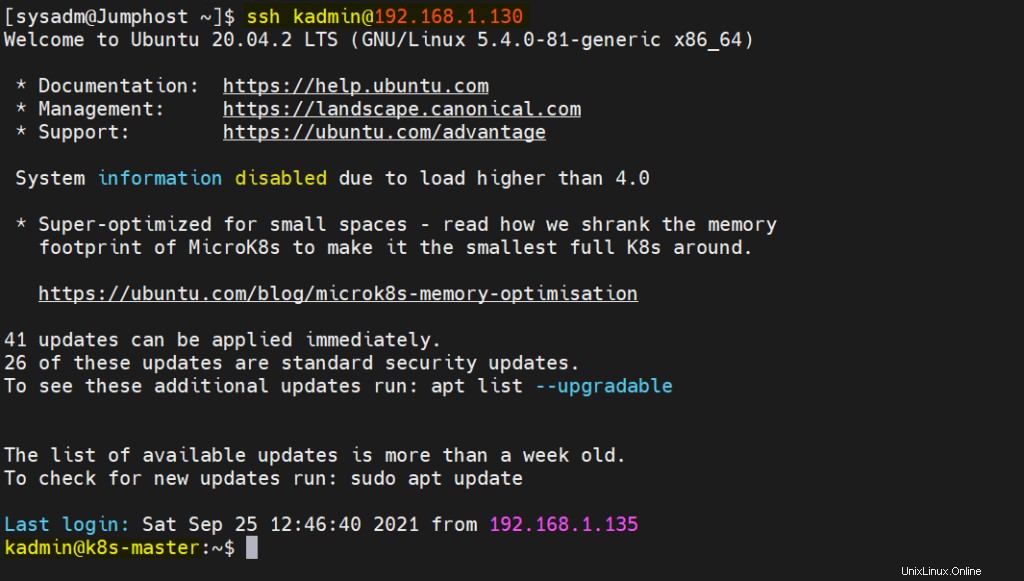
Sempurna, output di atas mengonfirmasi bahwa kita dapat masuk ke sistem jarak jauh tanpa menentukan kata sandi apa pun.
Berikut ini adalah poin penting yang harus dipertimbangkan saat menyiapkan otentikasi tanpa kata sandi.
- Setelah kunci ditukar dan diuji maka kita harus menonaktifkan login root dan otentikasi berbasis kata sandi untuk root dan pengguna lain.
Untuk mencapai ini, edit file ‘/etc/ssh/sshd_config’ dan atur parameter berikut.
PermitRootLogin no PubkeyAuthentication yes PasswordAuthentication no UsePAM yes
Simpan dan keluar dari file dan mulai ulang layanan ssh menggunakan perintah systemctl di bawah ini.
$ sudo systemctl restart sshd
- Hal penting lainnya adalah bahwa pengguna jarak jauh, dalam kasus kami 'kadmin' harus menjadi bagian dari grup sudo dan memiliki hak admin sehingga dapat melakukan tugas administratif.
Itu saja dari posting ini, saya harap Anda merasa informatif, Silakan kirimkan pertanyaan dan umpan balik Anda di bagian komentar di bawah.
Baca Juga : 10 Contoh Perintah iftop di Linux